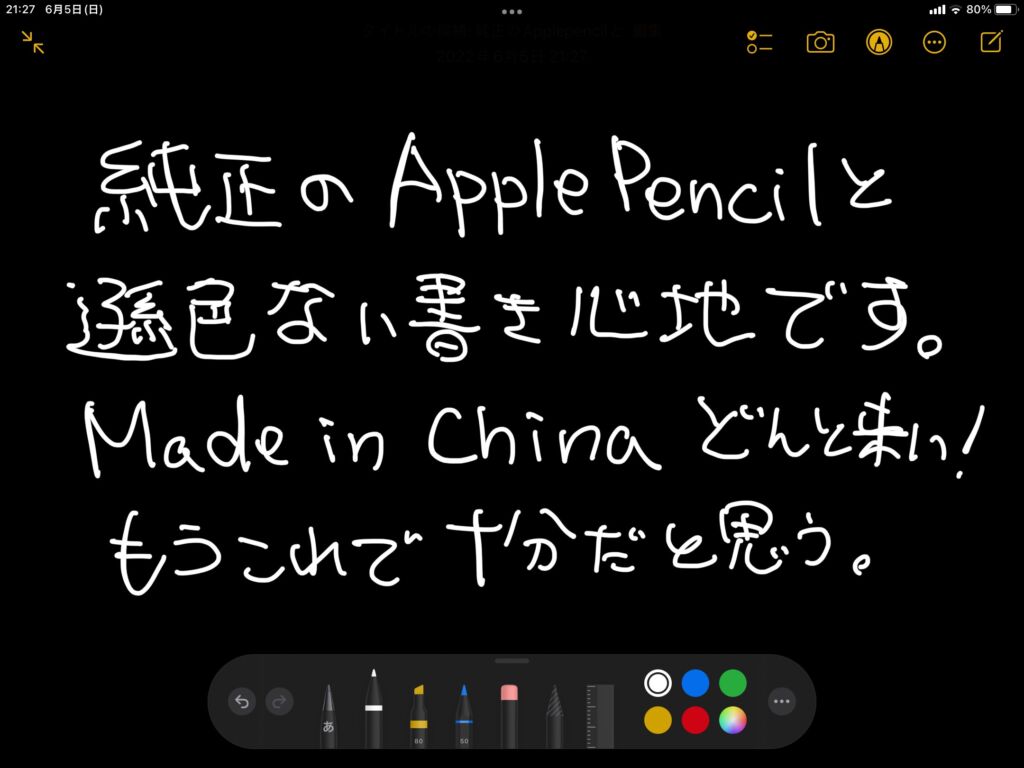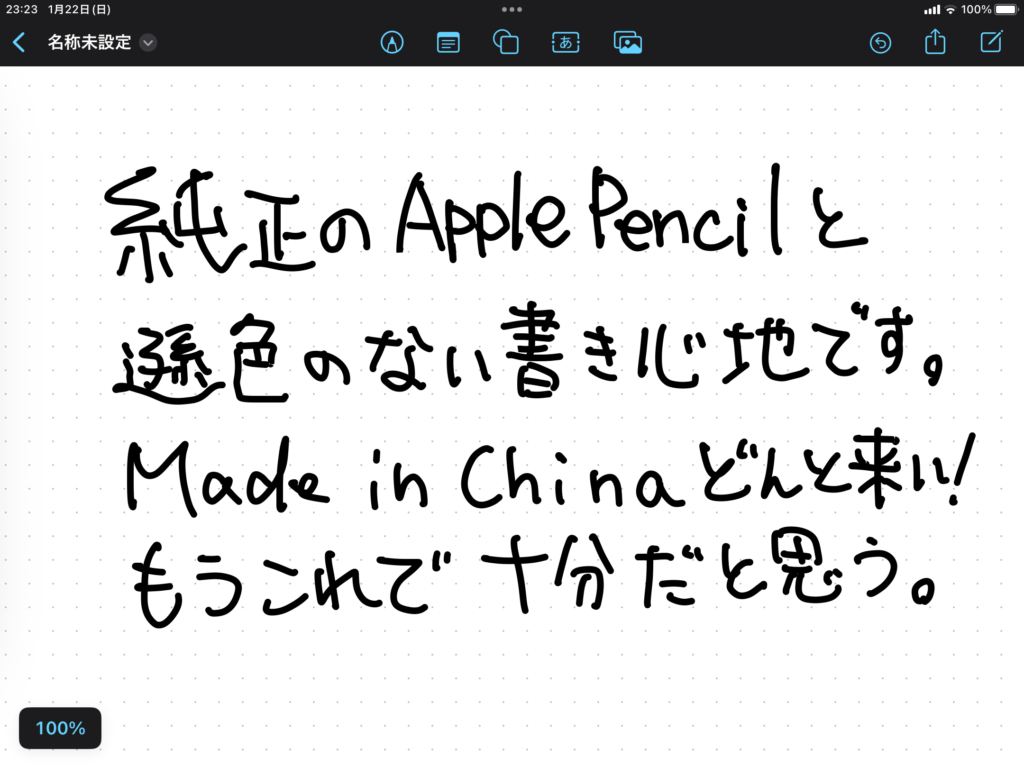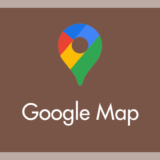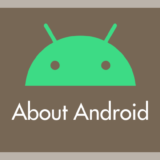ぼくは無印の iPad(第8世代)を使っていて、今まで純正の Apple Pencil で手書きメモや落書きをしたりタッチペン代わりに利用していました。
しかし、最近 Apple Pencil の充電ができなくなってしまいました。
しかるべきところへ相談したところ、修理か新しい Apple Pencil に買い替えと診断されてしまい、修理の料金も新品も高なぁ~とため息。
でも、Apple Pencil に慣れ親しんだ今、それが無いのも結構困る。
 キタムラ
キタムラ
Apple Pencil もう純正じゃなくて良くない? サードパーティ製が結構使えるって聞くし、社外品のペンシル買っちゃおう!
と、思い立ったら吉日。すぐにサードパーティ製の社外品 Apple Pencil モドキを購入。しばらく使ってみたところの感想は…
 キタムラ
キタムラ
このサードパーティ製のペンシルでも問題なし。純正と比べても遜色がない。特に Apple Pencil を買う必要はない!
という結論に至った次第です。
今回は「無印 iPad には純正 Apple Pencil は必要ない!社外品の Apple Pencil モドキで全く問題なくスラスラ書ける描ける」という内容でお送りします。
目次
今回ぼくが購入した社外品 Apple Pencil モドキはこちら
ぼくが購入した Apple Pencil モドキはこれです。見た目は普通にお洒落なペンシル。
Apple Pencil 第1世代が使える iPad なら問題なく利用できます・・というか、Apple Pencil 対応の iPad 系(mini / Air / Pro)であれば、その全てに対応しているみたいです。
純正の Apple Pencil を新品で購入するとしたら1万円以上しますが、この Apple Pencil モドキは驚きの3,000円前後の価格。
この Apple Pencil モドキの特徴
- 充電は USB-Type C 対応(本体に挿して充電しなくても良い!最高です)
- 充電時間は約1時間
- 満充電だと10時間使えるみたい(説明書に記載あり)
- Bluetooth 接続ではないのでペアリング操作も必要ない
- Apple Pencil 対応の iPad 系(無印 / mini / Air / Pro)で使える
実際にぼくの手元にある Apple Pencil モドキの実機を紹介
Apple Pencil モドキはわりとしっかりした化粧箱で届きました。
清々しまでに「MADE IN CHINA」の刻印が輝いています。でも、純正の Apple Pencil だって多くは中国製造だし…まあ問題ないよね。使えりゃいいんです。
付属品は・・・
- Apple Pencil モドキ本体
- 日本語の説明書
- USB – Type C 充電用ケーブル
- 変えのペン先 × 3個
変えのペン先が3個もついているなんて親切。願わくば変えペン先を全部使い切るまで壊れないで欲しいものです。
充電はペンの上部にある USB-C ポートにケーブルを挿して充電します。説明書に記載の情報によると、約1時間ほどでフル充電されるそうです(実際にそんな感じでした)。
USB-C ケーブルを挿して充電が必要な場合はランプが赤く点灯します。充電が完了してフル充電状態になるとランプが緑に点灯します。
一応ペン自体に磁力があるようで、iPad のサイドにくっつけることができます。カバーを着けていてもくっつきます。
しかし、無印 iPad は iPad Pro や Air のように側面が垂直ではありませんから、後方に回っていってしまいます・・・まあ、オマケ機能ですね。
この Apple Pencil モドキの使い方はとっても簡単!
ペン上の丸い部分を指の腹で「ポンッ」と1回軽く押すと青いランプが点灯して電源がオンになります。もう一度丸い部分を軽く押すと電源がオフになります。
電源スイッチは結構感度が良いので「あれ?書けなくなった?」となったら、誤ってスイッチを触れて電源をオフにしてしまったんだと思います。
また、iPad とペアリングする必要もありません。電源を入れたらすぐ使えます(近くに iPad があるだけで使えるみたい)。
この Apple Pencil モドキは、iPad の Bluetooth がオフでも接続できます。したがってペアリング操作も必要なく、ただペンシルの電源を入れるだけで勝手に iPad に接続されてすぐに手書きができる状態になります。
実際にこの Apple Pencil モドキで試し書きサンプル
実際にこの Apple Pencil モドキで無印 iPad に試し書きしたサンプルです。
実際に手書き文字をメモアプリに書いてみましたが、純正の Apple Pencil となんら遜色のない書き心地でスラスラと書き込めました。
ペン先の傾き検知に対応しているので、ペン先を立てたり傾けたりすることで鉛筆のように「細い線・太い線」と自由に先の太さを調整しながら描くことができます。
iPad OS 16.2 から新たに純正アプリとして追加された「フリーボード」にも快適にメモ&落書きすることができました。
ペンの追従性は、純正 Apple Pencil 第1世代と大差ありませんでした。純正と同じくらいのスペックだということですね。
鉛筆のように六角のデザインなので、純正の Apple Pencil よりも持ちやすいし、iPad の Bluetooth をいちいちオンにしなくていいし、充電は USB-C だし、純正よりも使い勝手が良いかもしれません。
この互換ペンシルで試し書きしている動画を用意しました
この Apple Pencil 互換品で書いているところを撮影した動画です。
実際にどのように動作しているのか気になる方には参考になると思います。
この Apple Pencil を買って幸せになれるのはこんな人
ぼくのように無印 iPad を使っているユーザーであれば、そもそもガチなイラストレーションはしないユーザーだと思います。
手書きメモ&ちょっとしたお絵描き・落書き程度の使い方なんじゃないでしょうか?
ぼくはどちらかといえばメモ用途より、Adobe Lightroom で写真をレタッチするときのメーターを操作するのにこの Apple Pencil モドキを多様しております。
そういったライトな使い方であれば、すべての無印 iPad ユーザーにおすすめできる Apple Pencil モドキだと思います。
なによりも、これだけの性能で純正の 1/3 以下のお値段。お財布にエコすぎます!
最後にもう一度言わせてください。
 キタムラ
キタムラ
これがあれば特に純正の Apple Pencil を買う必要はないと思いました!